Jak zainstalować serwer Nagios w Ubuntu i Debian
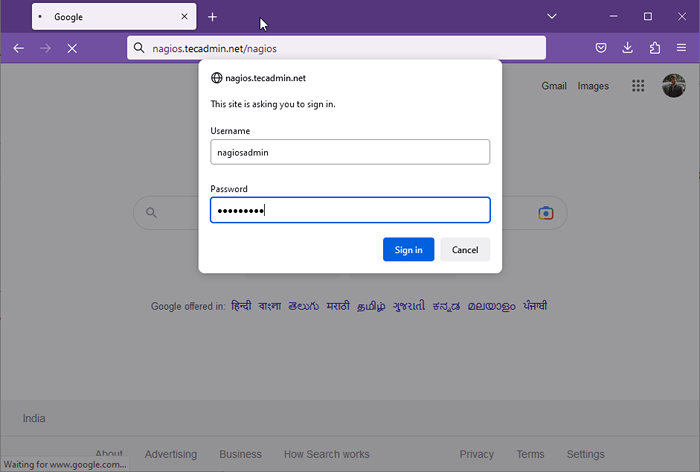
- 2893
- 471
- Juliusz Janicki
Nagios to narzędzie do monitorowania open source, które służy do monitorowania hostów, usług i urządzeń sieciowych. Zapewnia możliwości monitorowania, ostrzegania i raportowania w czasie rzeczywistym, które pomogą proaktywnie identyfikować i rozwiązywać problemy w środowisku IT. W tym artykule pokażemy, jak zainstalować serwer NAGIOS na Ubuntu & Debian, w tym warunki wstępne, proces instalacji i etapy konfiguracji.
Serwer Nagios jest centralnym elementem systemu monitorowania Nagios. Zbiera dane ze zdalnych hostów, usług i urządzeń sieciowych i wyświetla informacje w interfejsie internetowym. Serwer Nagios może być instalowany w różnych systemach operacyjnych, w tym w Ubuntu i Debian. W tym artykule skupimy się na instalacji serwera Nagios w systemie Ubuntu & Debian Systems.
Jak monitorować zdalny host Linux za pomocą NAGIOS
Jak monitorować zdalny host Windows za pomocą NAGIOS
Wymagania wstępne
Przed zainstalowaniem serwera Nagios powinieneś mieć następujące warunki wstępne:
- Świeża instalacja Ubuntu lub Debiana.
- Użytkownik nie-root z uprawnieniami sudo.
- Połączenie internetowe do pobrania wymaganych pakietów.
Krok 1: Zaktualizuj system
Przed zainstalowaniem jakichkolwiek nowych pakietów zawsze zaleca się aktualizację systemu o najnowsze łatki bezpieczeństwa i poprawki błędów. Uruchom następujące polecenie, aby zaktualizować system:
sudo apt aktualizacja && sudo apt aktualizację Krok 2: Zainstaluj wymagane pakiety
Przed zainstalowaniem NAGIOS musisz zainstalować niektóre wymagane pakiety, w tym Apache, PHP i GCC. Uruchom następujące polecenie, aby je zainstalować:
sudo apt instaluj -y-cunel-cenesencyjny libgd2-xpm-dev openssl libssl-dev apache2-apache2-Utils Krok 3: Utwórz użytkownika i grupę Nagios
Przede wszystkim utwórz użytkownika Nagios za pomocą następującego polecenia:
sudo adduser nagios Następnie utwórz grupę konfiguracji Nagios „NAGCMD” i dodaj użytkownika Nagios do tej grupy. Dodaj także użytkownika Nagios w grupie Apache.
Sudo GroupAdd Nagcmdsudo usermod -a -g nagcmd nagiossudo usermod -a -g naGcmd www -data
Krok 4: Pobierz rdzeń Nagios
Możesz pobrać Core Nagios z oficjalnej strony internetowej za pomocą polecenia WGET. Uruchom następujące polecenie, aby pobrać najnowszą wersję Nagios Core:
wget https: // aktywa.Nagios.com/pobieranie/nagioscore/remises/nagios-4.4.10.smoła.GZ Po pobraniu pakietu wyodrębnij go za pomocą polecenia TAR. Uruchom następujące polecenie, aby wyodrębnić pakiet:
TAR XZF NAGIOS-4.4.10.smoła.GZ Krok 5: skompiluj i zainstaluj rdzeń Nagios
Przejdź do wyodrębnionego katalogu i uruchom następujące polecenia, aby skompilować i zainstalować rdzeń Nagios:
CD Nagios-4.4.10sudo ./Configure--With-command-Group = NAGCMD--WITH-HTTPD-CONF =/ETC/Apache2/Sites-Enabledsudo zrobić wszystkosudo wykonaj instalacjęsudo tworzyć instalacjęsudo zrobić instalację-konfigsudo zrobić instalację Commandmode
Teraz utwórz plik konfiguracyjny Apache dla swojego serwera Nagios, jak poniżej:
sudo tworzy instalację-WebConf Teraz skopiuj skrypty obsługi zdarzeń w katalogu libexec. Te binaria zapewniają wiele wyzwalaczy zdarzeń dla interfejsu internetowego Nagios.
sudo cp -r spółka/eventHandlers//usr/local/nagios/libexec/sudo chown -r nagios: nagios/usr/local/nagios/libexec/eventHandlers
Krok 6: Skonfiguruj Apache Web Server
Musimy skonfigurować uwierzytelnianie Apache dla użytkownika Nagiosadmin. Dopóki bardziej konkretny powód użyj tej nazwy użytkownika jako „nagiosadminu”.
htpasswd -c/usr/local/nagios/etc/htpasswd.Użytkownicy Nagiosadmin Teraz włącz konfigurację Apache i uruchom ponownie usługę Apache, aby nowe ustawienia weszły w życie.
sudo a2enmod cGI przepisaniesudo systemctl restart apache2
Krok 7: Zainstaluj wtyczki Nagios
Po zainstalowaniu i skonfigurowaniu usług podstawowych Nagios pobierz najnowsze źródło Nagios-Plugins i zainstaluj za pomocą następujących poleceń.
wget http: // www.Nagios-Plugins.Org/Download/Nagios-Plugins-2.4.3.smoła.GZTAR XZF NAGIOS-PLUGINS-2.4.3.smoła.GZCD Nagios-Plugins-2.4.3
Teraz kompiluj i zainstaluj wtyczki Nagios
sudo ./konfiguruj--with-nagios-user = nagios--with-nagios-grupa = nagcmd--with-opensslSudo Makesudo wykonaj instalację
Krok 8: Uruchom usługę Nagios
Użyj poleceń NagiOS, aby sprawdzić plik instalacji i konfiguracji Nagios.
/usr/local/nagios/bin/nagios -v/usr/local/nagios/etc/nagios.CFG Po pomyślnym zweryfikuj Uruchom usługę podstawową Nagios i włącz automatyczne start w rozruchu systemowym…
sudo systemctl start nagiosSudo Systemctl włącza Nagios
Krok 9: Dostęp do interfejsu internetowego Nagios
Możesz uzyskać dostęp do interfejsu internetowego Nagios, otwierając przeglądarkę internetową i wprowadzając następujący adres URL:
Zostaniesz poproszony o wprowadzenie nazwy użytkownika i hasła. Użyj poświadczeń utworzonych w kroku 6 (nagiosadmin/hasło), aby zalogować się.
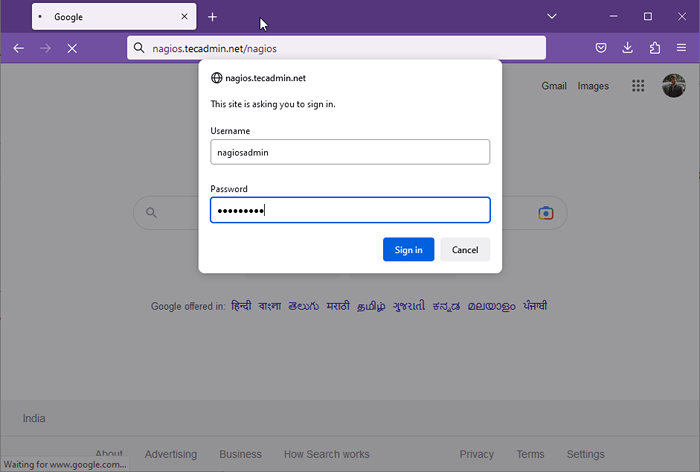 Uwierzytelnianie użytkownika Nagios
Uwierzytelnianie użytkownika NagiosPo zalogowaniu zobaczysz pulpit nawigacyjny Nagios, który wyświetla status wszystkich monitorowanych hostów i usług.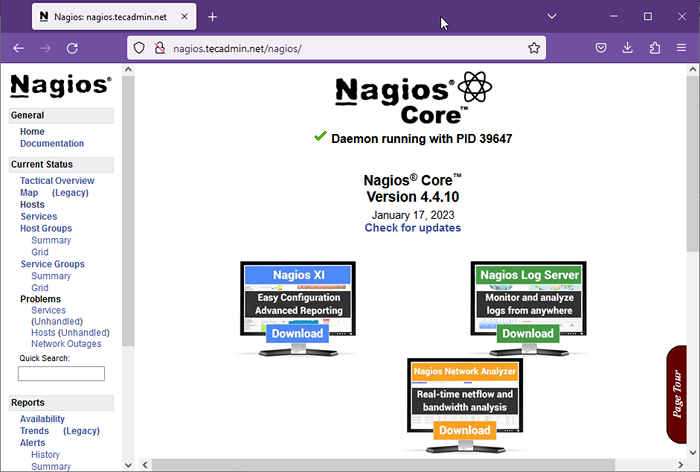 Pulpit nawigacyjny Nagios
Pulpit nawigacyjny Nagios
Wreszcie, pomyślnie zainstalowałeś i skonfigurowałeś usługę podstawową Server Nagios w swoim systemie. Teraz odwiedź artykuł netto, aby monitorować host Linux i host Windows za pomocą serwera Nagios.
Wniosek
W tym artykule wprowadziliśmy serwer Nagios, jego znaczenie i proces instalacji dla Ubuntu & Debian Systems. Instalowanie serwera Nagios pozwoli na monitorowanie środowiska IT i upewnienie się, że systemy krytyczne i usługi działają poprawnie. Postępując zgodnie z krokami opisanymi w tym artykule, możesz zacząć od serwera Nagios i zrobić pierwszy krok w kierunku proaktywnego zarządzania środowiskiem IT.
- « Jak wykluczyć pliki z archiwum zip
- Jak zainstalować Adobe Flash Player 32 na Ubuntu 18.04 i 16.04 »

